
ファッション通販!フェリシモから商品の情報をスクレイピング
フェリシモとは?
フェリシモは独自の商品企画力に強みを持ち、個性的でユニークなファッションアイテムを提供しています。トレンドに敏感な商品や、普段見ることの少ない珍しいアイテムなど、多様なラインナップが魅力です。ファッションアイテムだけでなく、生活雑貨やインテリアグッズ、美容・健康グッズなども扱っています。幅広い商品カテゴリを取り扱っているため、さまざまなニーズに応えることができます。
スクレイピングツールの概要
ScrapeStormとは、強い機能を持つ、プログラミングが必要なく、使いやすく人工知能Webスクレイピングツールです。違う基盤のユーザーに二つのスクレイピングモードを提供し、1-Clickで99%のWebスクレイピングを満たします。ScrapeStormにより、大量のWebデータを素早く正確的に取得できます。手動でデータ抽出が直面するさまざまな問題を完全に解決し、情報取得のコストを削減し、作業効率を向上させます。
抽出されたデータは下記のようにご覧ください

1.タスクを新規作成する
お申し込み番号によって商品情報を収集するために、今回はURLジェネレーター機能を利用して、URLを生成します。
(1)URLをコピーする
まず、お申し込み番号を入力して、その検索結果ページのURLをコピーしてください。

(2)パラメーターを追加する
URLジェネレーターでURLを入力して、パラメーターを追加画面にお申し込み番号をローカルから読み込み、生成したURLはプレビュー画面でチェックしてください。
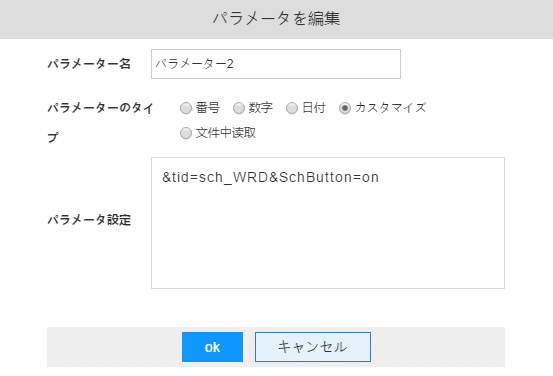
2.タスクを構成する
(1)ページボタンの設定
通常、ソフトウェアは自動的にリストとページボタンを識別します今回は「詳細ページ」に変更してください。下記のチュートリアルも参照してください。
ページタイプの設定方法

(2)詳細ページに行く
商品の情報は詳細ページに行くとスクレイピングできます。「詳細ページに行く」ボタンをクリックしてください。下記のチュートリアルをご参照ください。
詳細ページをスクレイピングする方法
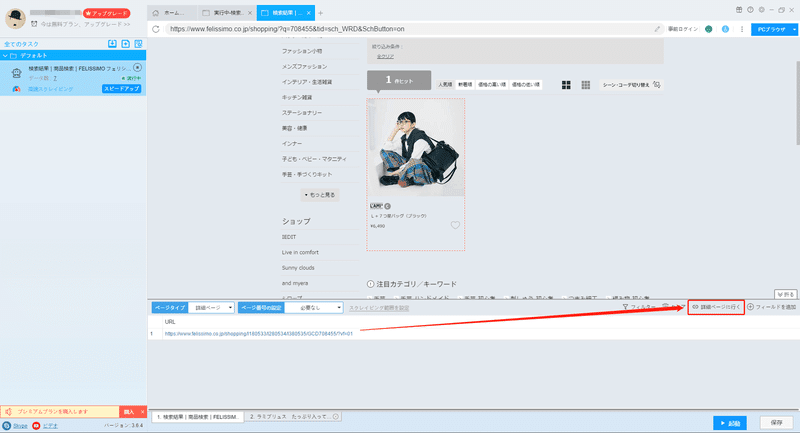
(3)フィールドの追加と編集
「フィールドを追加」ボタンをクリックして、画面に必要な要素を選択、データが自動的に抽出されます。また、必要に応じてフィールドの名前の変更または削除、結合できます。
フィールドの設定の詳細には下記のチュートリアルをご参照ください。
抽出されたフィールドを配置する方法

3.タスクの設定と起動
(1)起動の設定
ソフトウェアは数多くの機能を提供します。必要に応じて、スケジュール、アンチブロック、自動エクスポート、画像のダウンロード、スピードブーストを設定できます。サーバーに負荷しないように、遅延時間を設定してください。5秒以上を推薦します。
詳細には下記のチュートリアルをご参照ください。
スクレイピングタスクを配置する方法

(2)しばらくすると、データがスクレイピングされます。

4.抽出されたデータのエクスポートと表示
(1)エクスポートをクリックして、データをダウンロードしする
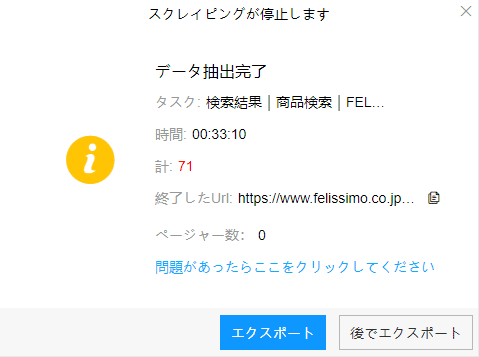
(2)必要に応じてエクスポートする形式を選択します。
ScrapeStormは、Excel、csv、html、txt、データベース、ローカル、ETLツールdata on flyなどさまざまなエクスポート方法を提供します。ライトプラン以上のユーザーは、WordPressに直接投稿することもできます。
抽出結果のエクスポート方法の詳細には下記のチュートリアルをご参照ください。
抽出されたデータのエクスポート方法

